Les meilleures extensions Firefox pour la sécurité en ligne
Publié: 2022-01-29L'utilisation du Web de nos jours peut être un défi car nous sommes confrontés à une multitude de risques allant des logiciels malveillants aux logiciels espions en passant par les trackers Web, qui peuvent tous nuire à notre confidentialité et à notre sécurité. Tout comme les utilisateurs de Chrome peuvent lutter contre ces menaces avec les bonnes extensions, les utilisateurs de Firefox le peuvent aussi.
Ceux d'entre vous qui utilisent le navigateur de Mozilla trouveront une gamme de modules complémentaires conçus pour vous protéger des sites Web malveillants, des traqueurs en ligne et des publicités intrusives. Examinons quelques-unes des meilleures extensions Firefox pour la sécurité en ligne.
Comment ajouter des extensions Firefox
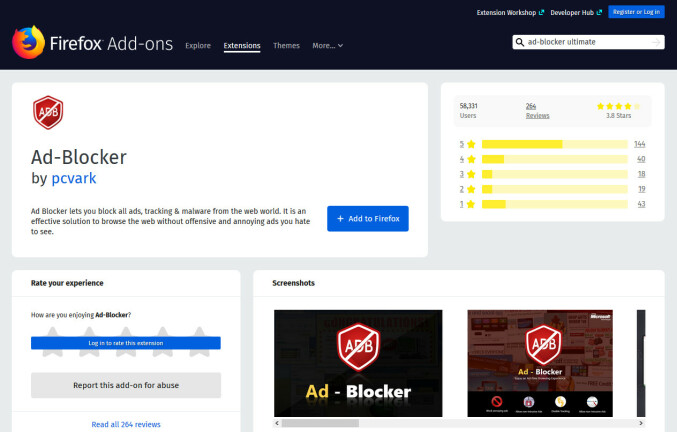
Les extensions pour Firefox sont disponibles sur la page des modules complémentaires de Firefox. Ici, vous pouvez rechercher les bonnes extensions pour améliorer et améliorer votre expérience de navigation. Vous pouvez également parcourir différentes catégories pour trouver les bonnes extensions pour les bonnes actions.
Une fois que vous avez localisé une extension que vous souhaitez ajouter au navigateur, explorez la page du plug-in. Cliquez sur Ajouter à Firefox pour installer l'extension. Il vous sera demandé la permission d'ajouter l'extension. Cliquez sur le bouton Ajouter.
Comment gérer les extensions Firefox
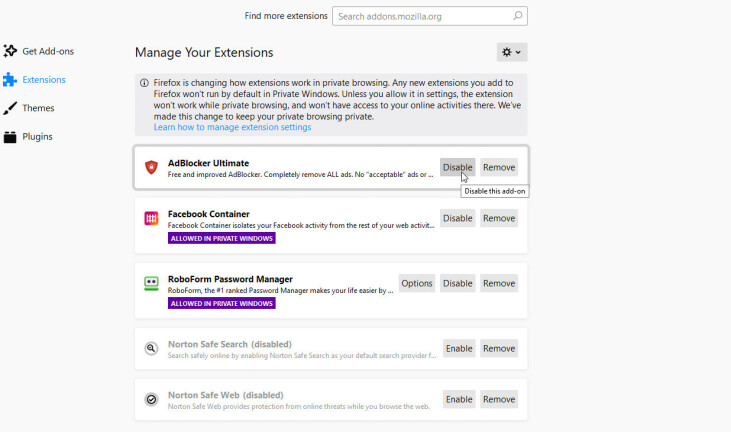
La plupart des extensions sont affichées dans la barre d'outils de Firefox. Cliquez avec le bouton droit sur l'icône si vous souhaitez personnaliser l'extension, la supprimer de la barre d'outils ou la supprimer de Firefox.
Pour gérer davantage une extension ou pour afficher toutes vos extensions, cliquez sur l'icône hamburger ( ) dans le coin supérieur droit et sélectionnez Modules complémentaires. Cliquez sur le paramètre pour les extensions. Vous pouvez maintenant désactiver ou supprimer n'importe quelle extension et gérer les options pour les extensions individuelles.
Dans de nombreux cas, vous pouvez également choisir si vous souhaitez que l'extension fonctionne dans une fenêtre de navigation privée.
Conteneur Facebook
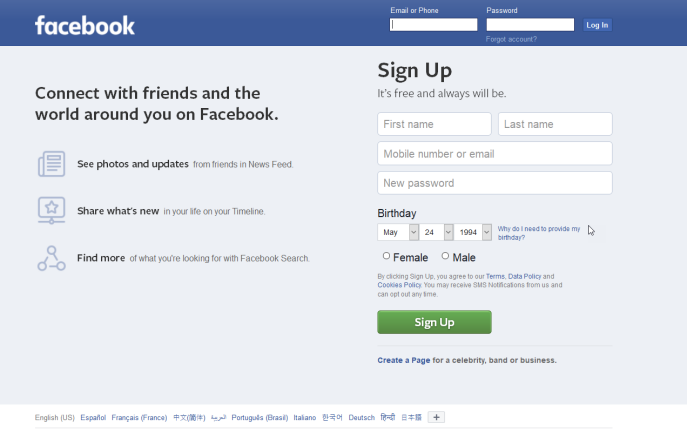
Comme de nombreuses entreprises sur le Web, Facebook aime espionner vos activités en ligne pour recueillir des informations sur vous à des fins de publicité ciblée. Même lorsque vous n'utilisez pas le site, Facebook peut suivre vos visites sur d'autres sites Web via des cookies tiers. Facebook Container essaie de lutter contre cet espionnage en isolant votre session Facebook dans un conteneur séparé.
Après avoir installé cette extension, ouvrez le site Facebook comme vous le feriez normalement. Lorsque vous quittez le site, vous êtes déconnecté de Facebook et vos cookies Facebook sont supprimés, de sorte que le réseau social ne devrait pas être en mesure de vous suivre lorsque vous utilisez d'autres sites.
DuckDuckGo Les essentiels de la confidentialité
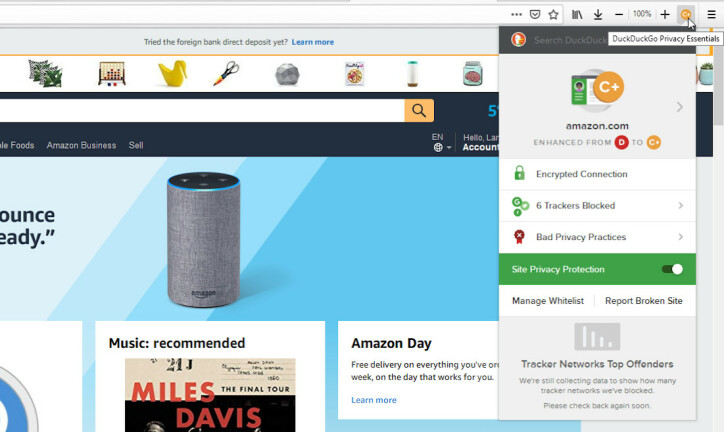
DuckDuckGo a gagné sa réputation en tant que moteur de recherche soucieux de la confidentialité qui ne suit pas vos recherches, contrairement à Google et Bing. DuckDuckGo Privacy Essentials développe cette idée dans une extension avec plusieurs fonctionnalités. Tout d'abord, il change votre moteur de recherche par défaut en DuckDuckGo pour s'assurer que personne ne peut vous suivre. À partir de là, l'extension fonctionne pour vous protéger dans les coulisses des sites Web que vous visitez.
Le module complémentaire distribue des notes de confidentialité pour les sites Web que vous visitez afin que vous puissiez évaluer leur sécurité. La protection intégrée de la confidentialité bloque également les trackers tiers cachés pour empêcher d'autres entités de savoir où vous allez. Dans la mesure du possible, l'extension essaie même de forcer les sites Web non sécurisés encore bloqués sur HTTP à utiliser le protocole HTTPS plus sécurisé et crypté.
uBlock Origine
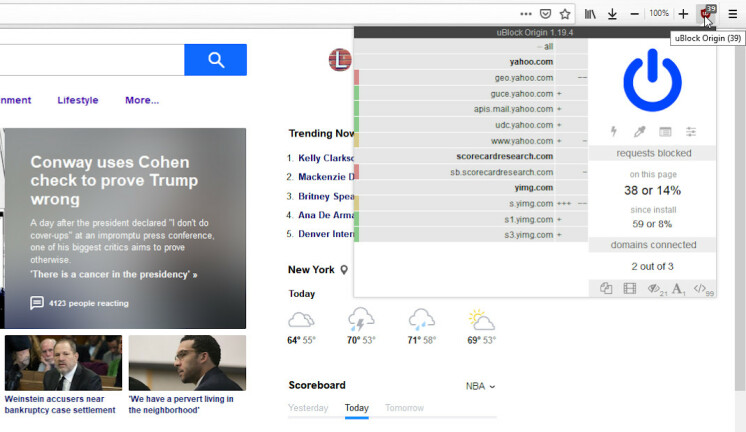
La page des modules complémentaires de Firefox abrite de nombreux bloqueurs de publicités. Une arme valable dans votre combat contre les publicités intrusives est uBlock Origin. Pour bloquer les publicités, cette extension s'appuie sur quelques filtres prêts à l'emploi, puis vous permet d'en ajouter d'autres pour augmenter son efficacité.
Naviguez sur un site Web qui diffuse des publicités, cliquez sur l'icône de la barre d'outils d'uBlock Origin, et vous pouvez voir combien de publicités ont été bloquées et d'où elles viennent. Grâce à l'icône, vous pouvez zapper une annonce, désactiver JavaScript et bloquer d'autres éléments indésirables. Vous pouvez également désactiver le blocage des publicités pour des sites individuels.

À partir du tableau de bord d'uBlock Origin, vous pouvez activer ou désactiver différentes options, ajouter d'autres listes de filtres, créer vos propres filtres et ajouter des sites spécifiques à la liste blanche.
Suite de sécurité NoScript
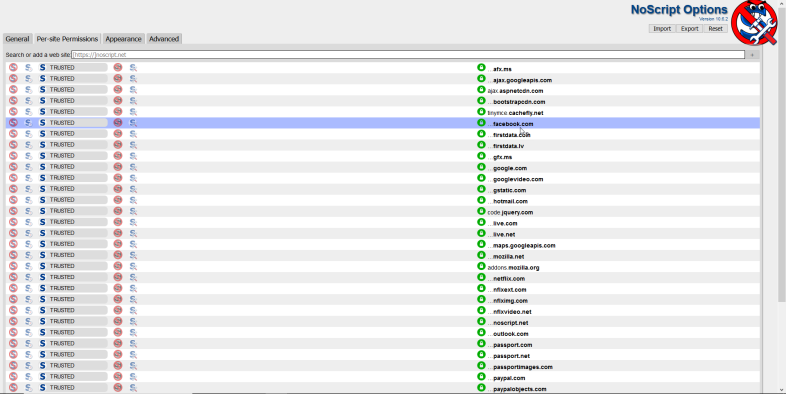
JavaScript, Flash et certains autres formats peuvent poser des risques de sécurité car ils présentent des vulnérabilités qui permettent aux logiciels malveillants d'infecter votre système. Dans Firefox, vous pouvez désactiver ces éléments pour tous les sites, mais vous avez parfois besoin de ces formats pour exécuter efficacement des destinations spécifiques.
NoScript Security Suite vous donne le contrôle nécessaire pour que vous puissiez autoriser JavaScript, Flash, Java et d'autres exécutables uniquement à partir de domaines de confiance. Par défaut, ce type de contenu n'est autorisé que pour certains sites. Vous ajoutez ensuite manuellement le domaine que vous souhaitez. L'extension vous protège également des attaques de script intersite, des tentatives de détournement de clic et d'autres dangers.
Avast Sécurité en ligne
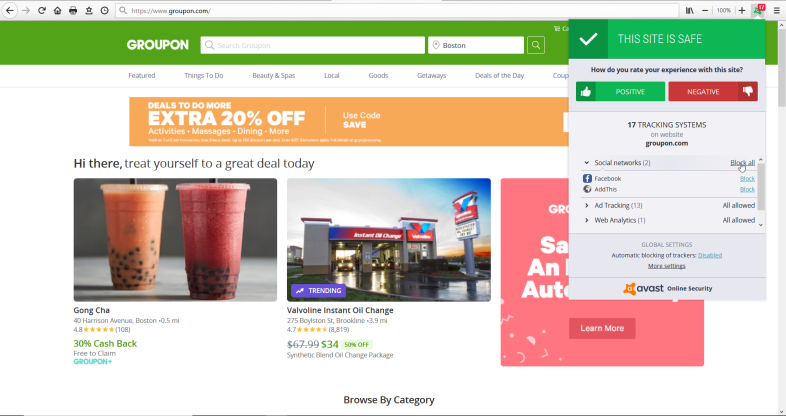
Si vous souhaitez vous protéger contre les sites de phishing, les logiciels publicitaires et les trackers Web, Avast Online Security est là pour vous. Cette extension identifie et filtre automatiquement les sites de phishing qui visent à voler vos informations.
Il peut empêcher les réseaux sociaux, les publicités et les analyses Web de vous suivre, soit sur tous les sites, soit uniquement sur les sites de votre choix. Il peut également indiquer si un site est sûr ou risqué en fonction des commentaires des autres utilisateurs d'Avast.
Pour utiliser Avast Online Security, cliquez sur son icône dans la barre d'outils pour afficher la note de votre site actuel. Vous pouvez alors voir quels éléments tentent de vous suivre et les bloquer tous ou chacun individuellement. Lancez une recherche et l'extension affiche une icône à côté de chaque résultat pour indiquer si ce site est sûr ou non.
Blaireau de confidentialité
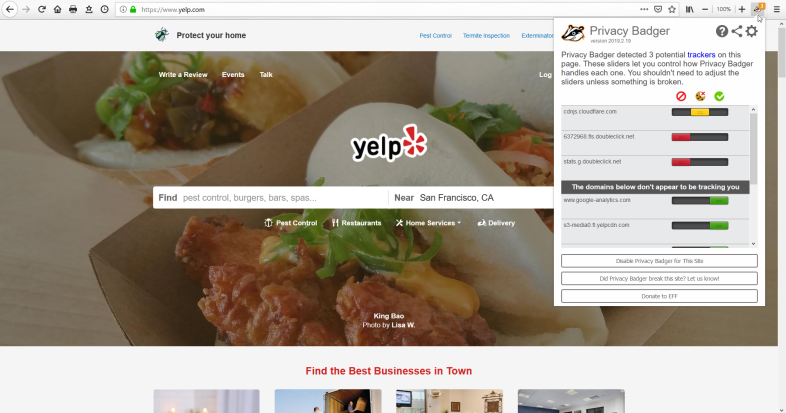
La plupart des extensions qui bloquent le suivi Web s'appuient sur des filtres spécifiques ou vous obligent à choisir manuellement d'autoriser ou de bloquer chaque site. Privacy Badger essaie de vous épargner ce tracas ; au lieu de cela, il apprend quels sites tentent de vous suivre, puis bloque le suivi.
La façon dont ce processus fonctionne consiste à envoyer un signal Ne pas suivre à ces sites Web. Cela en soi peut ne rien faire, car les sites Web ignorent souvent ces demandes. Cependant, si la demande est ignorée, Privacy Badger apprend à bloquer le suivi.
L'extension commence également à bloquer si elle voit le même tracker sur trois sites différents. Naviguez vers un site particulier et cliquez sur l'icône de la barre d'outils de Privacy Badger. Vous pouvez voir quels trackers ont été bloqués et modifier ou désactiver ce blocage pour ce site si vous le souhaitez.
Suppression automatique des cookies
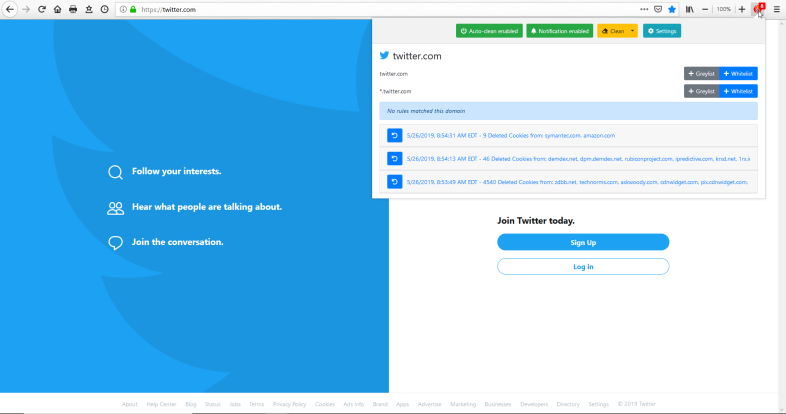
La suppression des cookies dont vous ne voulez plus ou dont vous n'avez plus besoin peut être un processus laborieux. Soit vous vous en débarrassez tous d'un seul coup, soit vous recherchez des cookies spécifiques à supprimer. Cookie AutoDelete vous permet de contrôler plus facilement et plus rapidement les cookies.
Vous pouvez choisir d'effacer automatiquement tous les cookies lorsque vous fermez un site ou vous pouvez gérer les cookies pour chaque site individuel. Vous pouvez également mettre une liste en liste blanche afin que les cookies ne soient jamais supprimés ou la mettre en liste grise afin que les cookies ne soient supprimés que lorsque vous redémarrez le navigateur. L'écran des paramètres vous donne un contrôle plus précis sur quand, si et comment les cookies sont supprimés.

